Kot del službe moram večino časa naložiti veliko datotek in pretakati svoj zaslon, zato je bila dobra hitrost nalaganja zame vedno prednostna naloga.
Prijavil sem se za načrt, za katerega mi je ponudnik internetnih storitev obljubil najvišjo možno hitrost nalaganja na mojem območju.
Moje nalaganje se je zadnjih nekaj dni začelo upočasnjevati, nato pa popolnoma prenehalo delovati.
Izvedel sem preizkus hitrosti in videl, da je bila moja hitrost prenosa blizu ničle, vendar je bila moja hitrost prenosa nespremenjena.
Povezal sem se z internetom, da bi ugotovil, zakaj se to dogaja mojemu internetu, in poiskal popravke, s katerimi bi lahko poskusil vrniti svojo hitrost nalaganja na normalno.
Po nekaj urah raziskovanja ter nekaj poskusov in napak mi je uspelo popraviti zmanjšane hitrosti nalaganja in vzpostaviti normalno povezavo.
Ta članek je rezultat te raziskave in bi vam moral pomagati, da popravite hitrost internetnega nalaganja in jo v nekaj sekundah vrnete na polno hitrost.
Če je vaša hitrost nalaganja enaka nič ali blizu nič, preverite, ali so kabli vašega usmerjevalnika poškodovani, in zaprite vse aplikacije v ozadju, ki morda porabljajo vašo pasovno širino. Če je nalaganje še vedno počasno, poskusite znova zagnati ali ponastaviti usmerjevalnik.
Kasneje v tem članku odkrijte najlažji način za ponastavitev usmerjevalnika in zakaj so hitrosti nalaganja običajno nižje od hitrosti nalaganja pri ponudnikih internetnih storitev.
Preverite svoje kable


Hitrosti nalaganja so od prenosa povezane s skupno hitrostjo interneta, tokovi nalaganja pa uporabljajo isto povezavo.
Če kabli, ki jih vaš usmerjevalnik uporablja za internet, niso pravilno povezani ali so poškodovani, lahko zmanjšajo hitrost nalaganja, ker sistem ne deluje, kot je predvideno.
Odklopite kable iz usmerjevalnika in jih natančno preglejte glede normalne obrabe in poškodb.
Po potrebi jih zamenjajte; Priporočam, da pokličete ponudnika internetnih storitev, da dobite kable, ki niso ethernet.
Jaz bi priporočal DbillionDa Cat 8 ethernetni kabel za kable ethernet, ki ima robustne končne konektorje in podpira večje hitrosti kot običajni kabli ethernet.
Ustavi prenose v ozadju
Podobno kot Windows System Update nekatere storitve za prenos zasedejo datoteke, ki ste jih že prenesli, da jih dajo drugim osebam, ko poskušajo prenesti isto datoteko.
Ta postopek sejanja zahteva, da imate spodobno hitrost nalaganja in lahko vpliva na hitrosti nalaganja, ki bi jih lahko dosegle druge aplikacije in programi.
Če imate storitve za nalaganje, ki uporabljajo povezave enakovrednih, jih začasno onemogočite, da se pasovna širina za nalaganje sprosti za druge aplikacije.
Te programe lahko nadaljujete, ko končate z nalaganjem, kar ste morali narediti.
Poskusite z žično povezavo


Če uporabljate prenosnik ali katero koli drugo napravo, ki podpira žične povezave LAN, predlagam, da uporabite to namesto Wi-Fi.
Ker je Ethernet hitrejši od Wi-Fi v skoraj vseh vidikih, bodo tudi hitrosti nalaganja višje od tistih, ki bi jih dosegli prek Wi-Fi.
Prenosnik ali drugo napravo povežite neposredno z usmerjevalnikom z ethernetnim kablom in s to povezavo naložite datoteke, ki jih potrebujete.
Ne pozabite prekiniti povezave z omrežjem Wi-Fi, tako da bo naprava uporabljala izključno žično povezavo.
Ni pomembno, kateri kabel uporabljate, če je le za kratek čas, saj hitrosti omejuje vaš ponudnik internetnih storitev in te hitrosti ne boste mogli preseči, ne glede na to, kaj zmore vaš usmerjevalnik ali kabel.
Znova zaženite usmerjevalnik
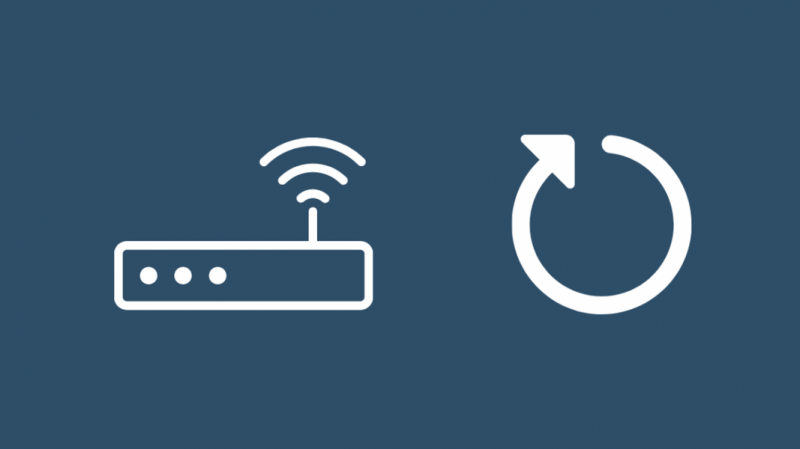
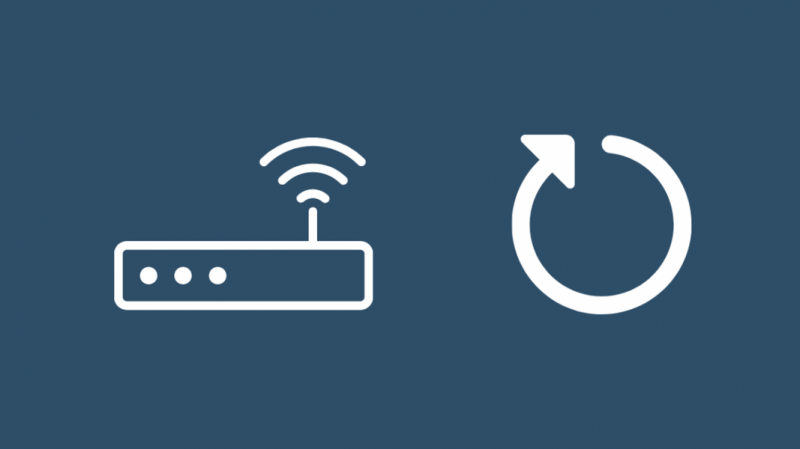
Če je hitrost nalaganja še vedno počasna, tudi pri žični povezavi, je naslednji korak poskus ponovnega zagona usmerjevalnika.
Ponovni zagon bi ohlapno opredelil kot mehko ponastavitev, ker povrne napravo v stanje, v katerem je bila, ko ste jo prvič vklopili za ta dan, in posledično lahko reši številne težave.
Če želite znova zagnati usmerjevalnik:
- Izklopite usmerjevalnik.
- Odklopite usmerjevalnik iz stene.
- Počakajte vsaj 1 minuto, preden ponovno priključite usmerjevalnik.
- Vklopite usmerjevalnik.
Po vnovičnem zagonu usmerjevalnika znova zaženite preizkus internetne hitrosti, da vidite, ali se je hitrost nalaganja povečala in vrnila na normalno.
To lahko ponovite nekajkrat, če prvi poskus ni prinesel rezultatov.
Ponastavi usmerjevalnik
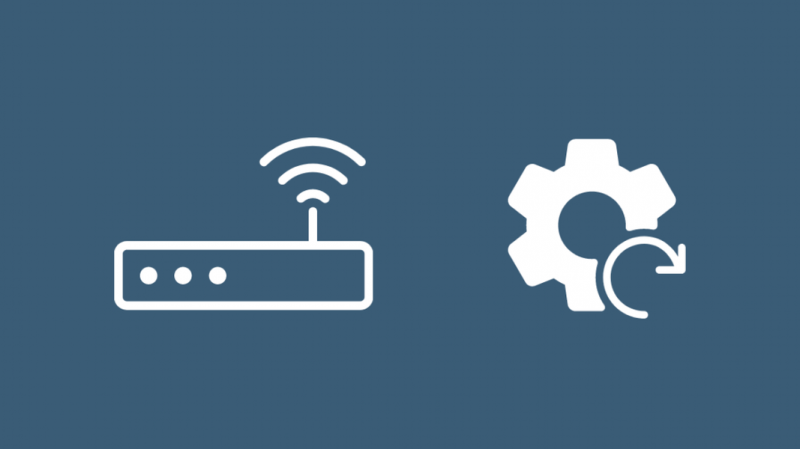
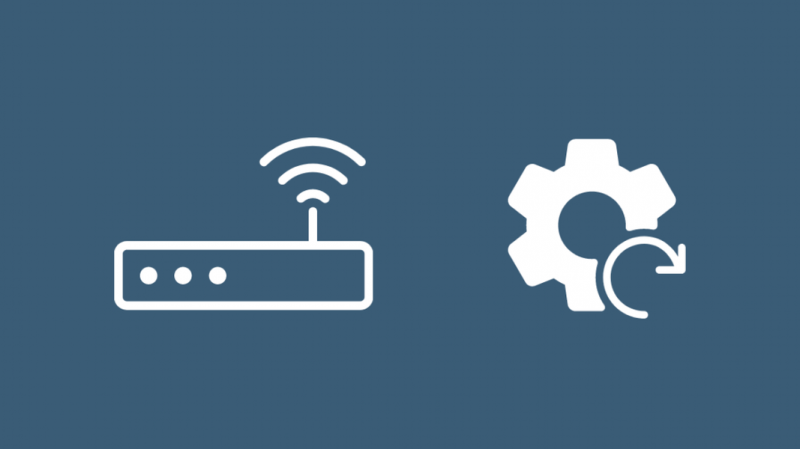
Alternativa ponovnemu zagonu, ki jo lahko poskusite, če vam ne povrne hitrosti nalaganja, je ponastavitev usmerjevalnika na tovarniške nastavitve.
S tem se izbriše vse na usmerjevalniku, vključno z imenom Wi-Fi po meri in geslom, ki ste ga nastavili, vendar ju lahko dobite nazaj, tako da ga znova konfigurirate po ponastavitvi.
Za ponastavitev usmerjevalnika:
- Poiščite gumb za ponastavitev na zadnji strani usmerjevalnika. Moral bi biti tako imenovan in videti je kot luknjica.
- Pridobite dolgo, koničasto in nekovinsko orodje, kot je sponka za papir, da pritisnete gumb.
- Pritisnite in držite gumb vsaj 30 sekund, da se usmerjevalnik znova zažene.
- Ko se usmerjevalnik znova zažene in se večina lučk ponovno prižge, je ponastavitev končana.
Po ponastavitvi znova zaženite preizkus hitrosti interneta, da vidite, ali je brisanje vsega iz vašega usmerjevalnika uspelo.
Obrnite se na ISP


Če hitrost nalaganja ostaja prenizka ali celo enaka nič, se čim prej obrnite na ponudnika internetnih storitev.
Obstaja možnost, da je težava na njihovi strani, zato se obrnite nanje in jih obvestite o svoji težavi.
Voditi vas morajo skozi korake za odpravljanje težav, ki ustrezajo vaši strojni opremi in vrsti povezave, in lahko pošljejo tehnika, če težave ne morejo odpraviti po telefonu.
Končne misli
Ker ponudniki internetnih storitev ne dajejo prednosti hitrosti nalaganja pred hitrostjo prenosa, lahko naletite na težave s hitrostjo nalaganja in boste morali dlje čakati, da se popravi.
Večina ljudi želi, da se vsebina, tokovi in spletne strani hitro naložijo, hitrost prenosa pa igra večjo vlogo, zato ponudniki internetnih storitev tržijo svoje hitrosti prenosa in ji dajejo prednost.
Ko se naslednjič pogovarjate s ponudnikom internetnih storitev glede prijave za novo povezavo, se prepričajte, da razumete, kako obravnavajo hitrost nalaganja v primerjavi s hitrostjo prenosa.
Poskusite izbrati načrt z relativno višjo hitrostjo nalaganja, če pogosto nalagate veliko vsebine ali pretakate v živo.
Morda boste uživali tudi v branju
- Kakšno hitrost nalaganja potrebujem za pretakanje na Twitch?
- Počasna hitrost nalaganja: kako jo odpraviti v nekaj sekundah
- Počasna hitrost nalaganja Xfinity: Kako odpraviti težave
- Ne dobim polne internetne hitrosti prek usmerjevalnika: kako popraviti
Pogosto zastavljena vprašanja
Bo novi usmerjevalnik izboljšal mojo hitrost nalaganja?
Čeprav lahko nov usmerjevalnik izboljša hitrost povezave v vašem lokalnem omrežju, se vaša internetna hitrost ne more povečati.
To je zato, ker vaš internetni ponudnik regulira hitrost interneta, tako da lahko tudi drugi ljudje pri istem ponudniku internetnih storitev uporabljajo internet.
Kaj vpliva na hitrost nalaganja?
Hitrost nalaganja je odvisna od tega, koliko je vaš ponudnik internetnih storitev rezerviral za nalaganje, in strežnika, na katerega je datoteka naložena.
Oba morata biti precej dobra in zanesljiva, da imate najboljšo možno izkušnjo pri nalaganju datoteke.
Ali Ethernet poveča hitrost nalaganja?
Ethernet je hitrejši od Wi-Fi in lahko poveča hitrost nalaganja.
Ne more pa vas preseči omejitve, ki jo je nastavil vaš ponudnik internetnih storitev, tudi če je hitrejši od Wi-Fi.
Ali je hitrost nalaganja 16 Mbps dobra?
16 Mbps je dovolj dobro za pretakanje videa v internet pri 1080p, odvisno od bitne hitrosti vašega toka in drugih dejavnikov stiskanja.
Tudi datoteke se pri teh hitrostih nalagajo precej hitro.
